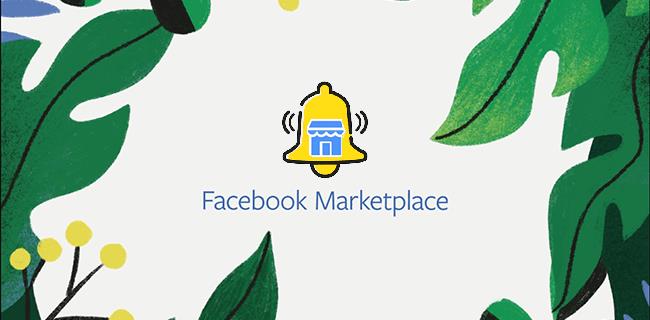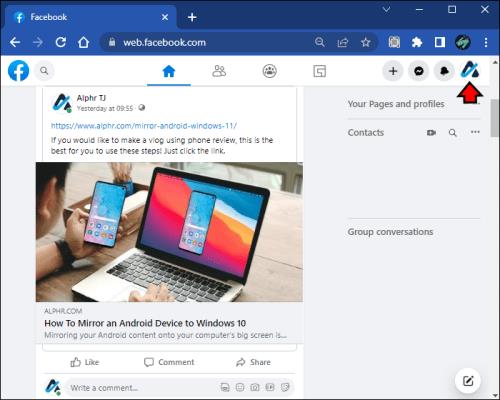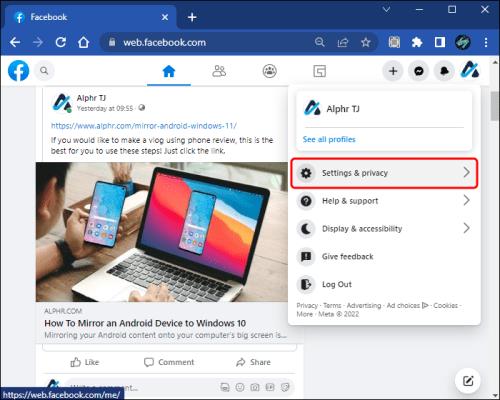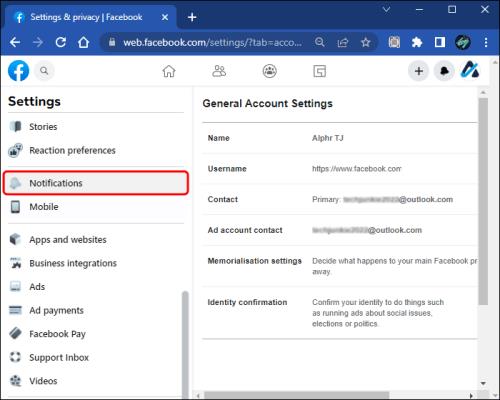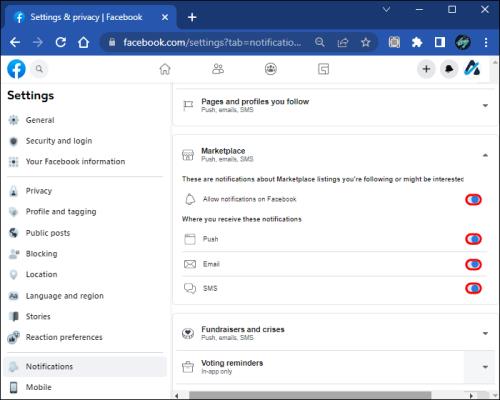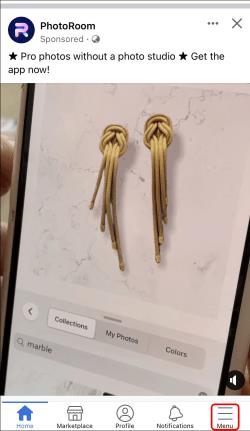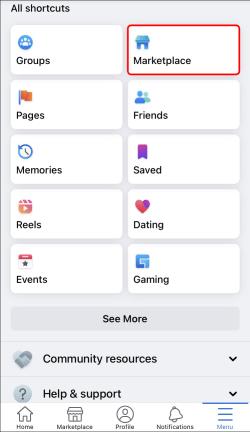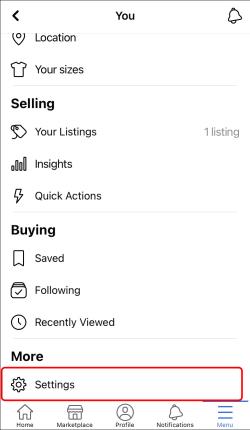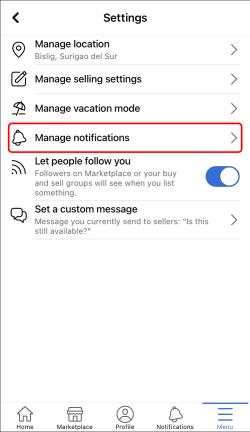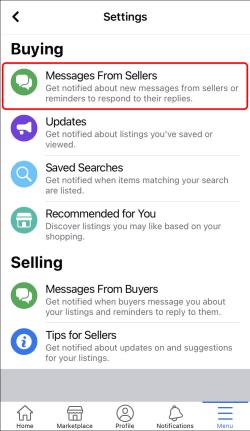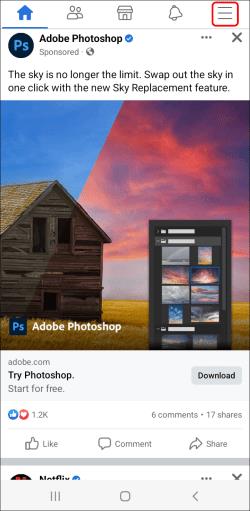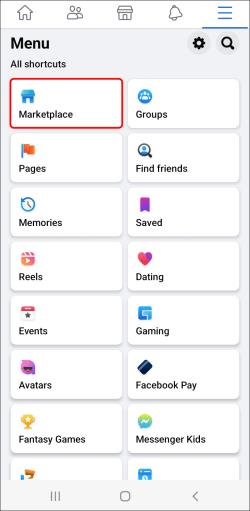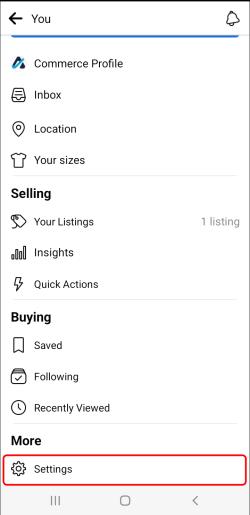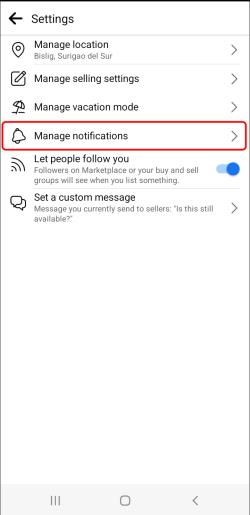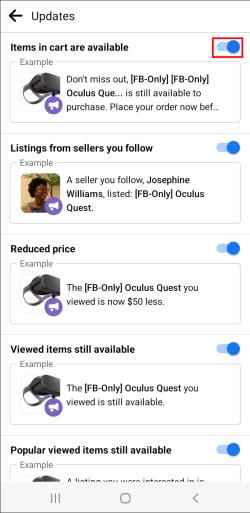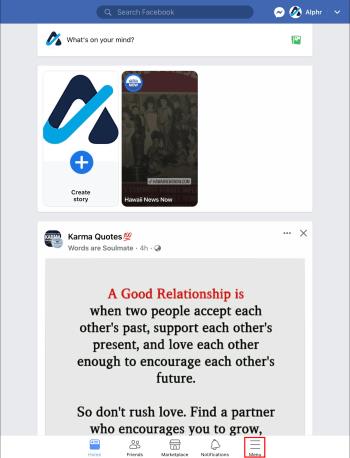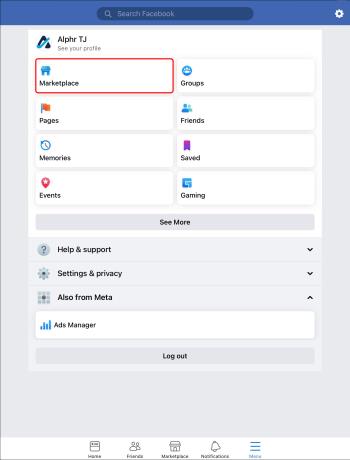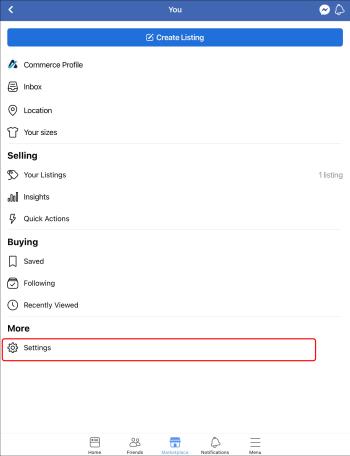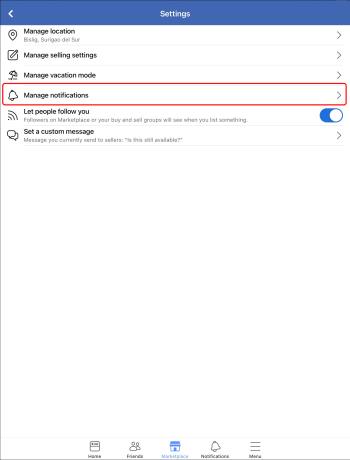Enhedslinks
Facebook Marketplace er en fantastisk måde at finde varer til salg i dit område. Men hvordan ved du, hvornår der bliver lagt nye varer op? Denne vejledning viser dig, hvordan du opsætter advarsler i Facebook Marketplace, så du kan holde dig opdateret om de seneste annoncer.
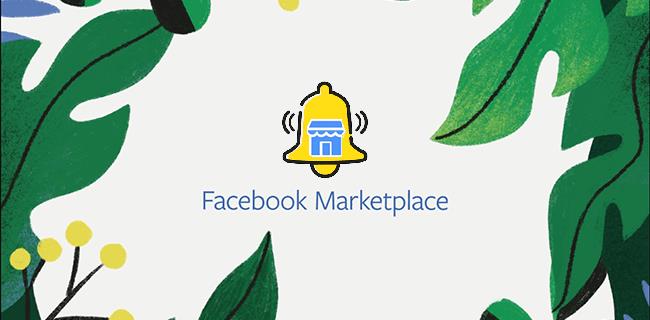
Opsætning af Facebook Marketplace Alerts på en pc
Hvis en pc er din foretrukne enhed til at få adgang til Facebook Marketplace, kan du se her, hvordan du opsætter advarsler og får besked, så snart der er en ny fortegnelse.
- Klik på dit profilbillede i øverste højre hjørne af Facebook- hjemmesiden.
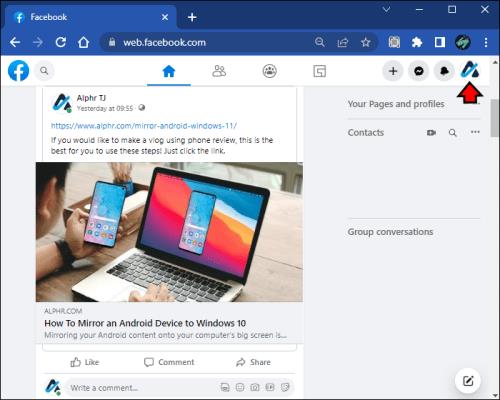
- Vælg Indstillinger og privatliv i rullemenuen, og klik derefter på Indstillinger .
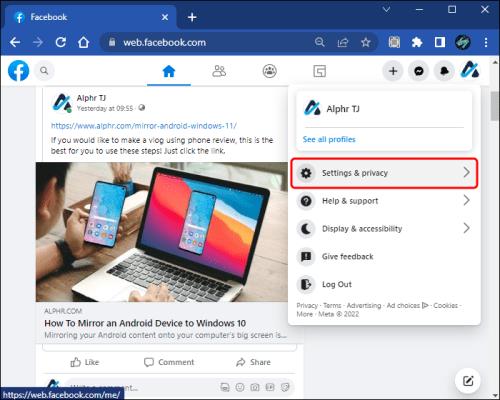
- Når du er i menuen Indstillinger, skal du klikke på Meddelelser i menuen i venstre side. Klik derefter på Marketplace .
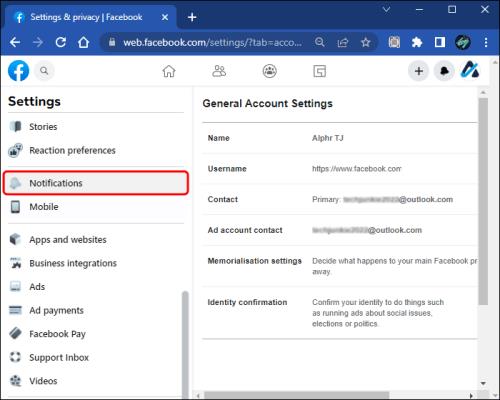
- Til sidst, ud for hver meddelelsestype (f.eks. "Push"), skal du klikke på til/fra-knappen, så der står Til . Dette vil sikre, at du modtager meddelelser om aktivitet relateret til markedspladsen.
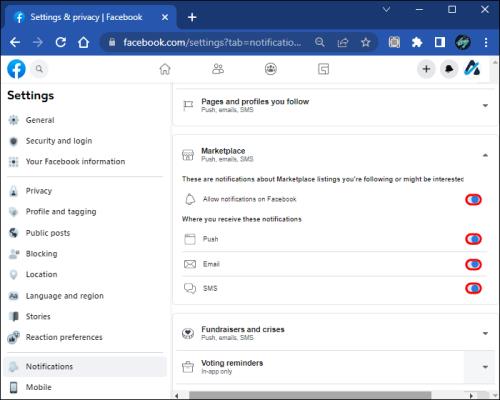
Opsætning af Facebook Marketplace-advarsler i iPhone-appen
Når du opsætter advarsler og notifikationer til Facebook Marketplace på din iPhone, bliver du straks informeret, når nye elementer, der matcher dine søgekriterier, bliver sendt. Dette sparer dig tid, da du ikke hele tiden skal tjekke markedspladsen for nye opslag.
Du vil være mere tilbøjelig til at finde den vare, du vil have, før en anden gør, da du vil vide om den, så snart den er offentliggjort.
Sådan gør du det.
- Åbn Facebook- appen, og tryk på ellipsen i nederste højre hjørne.
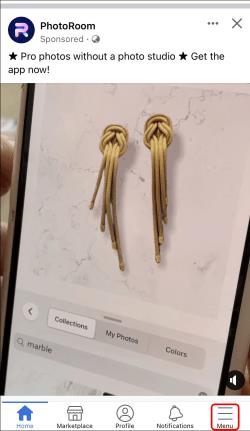
- Rul ned og tryk på Marketplace . Hvis du ikke kan se Marketplace, skal du trykke på Se mere .
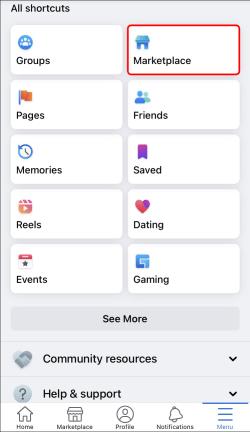
- Tryk på det menneskelige ikon , og tryk derefter på Indstillinger .
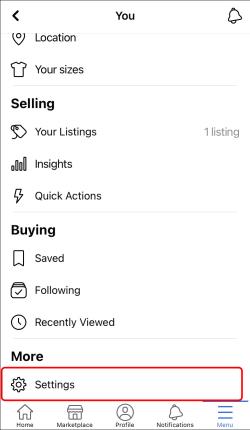
- Tryk på Administrer underretninger .
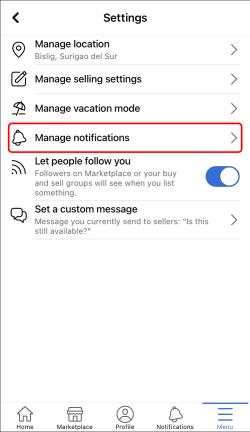
- Vælg den underretningskategori (eksempel: Besked fra sælgere), du ønsker at aktivere.
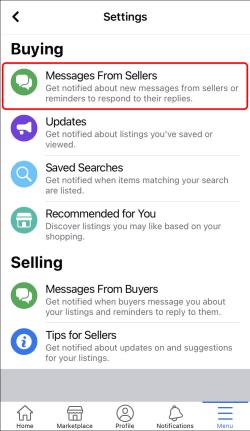
- Tryk på til /fra-knappen ud for den notifikation, du vil aktivere.
Dette vil sikre, at du ikke går glip af nye opslag, der kunne være interessante for dig.
Opsætning af Facebook Marketplace-advarsler i Android-appen
Aktivering af notifikationer for Facebook Marketplace på Android-appen er en hurtig og nem proces.
- Åbn Facebook og tryk på ellipsen i øverste højre hjørne.
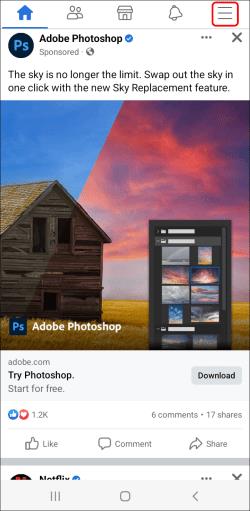
- Rul ned og tryk på Marketplace . Hvis Marketplace ikke er på listen, skal du trykke på Se mere .
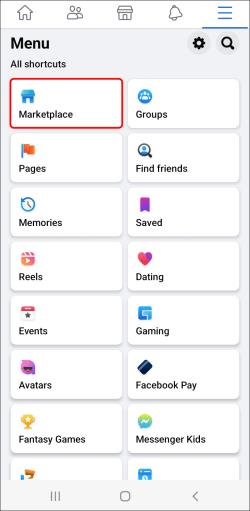
- Når du er i Marketplace-sektionen, skal du trykke på det menneskelige ikon øverst på skærmen og derefter trykke på Indstillinger .
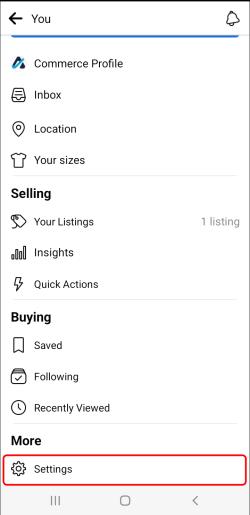
- Tryk på Administrer underretninger i menuen Indstillinger . Derfra kan du trykke på den underretningskategori, du gerne vil slå til, for eksempel opdateringer, tip til sælgere eller gemte søgninger.
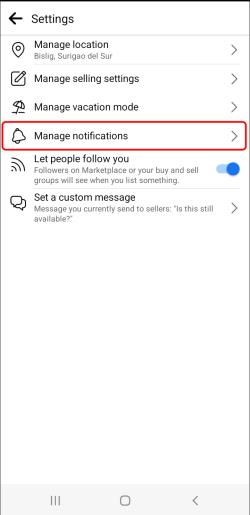
- Tryk på til /fra-knappen ud for den underretningstype, du vil ændre.
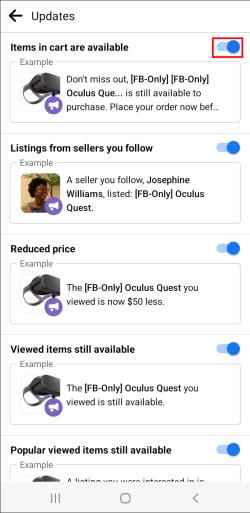
Når du har gjort dette, får du besked, hver gang der bliver sendt nye opslag, der matcher dine søgeparametre. Det betyder, at du helt kan springe søgeprocessen over og altid vide, hvornår nye, relevante varer er tilgængelige. Det er en super praktisk funktion, der kan spare dig tid og kræfter.
Opsætning af Facebook Marketplace Alerts på en iPad
For at modtage notifikationer til Facebook Marketplace på din iPad skal du justere dine notifikationsindstillinger. Sådan gør du.
- Åbn Facebook- appen, og tryk på ellipsen (tre vandrette linjer) i nederste hjørne.
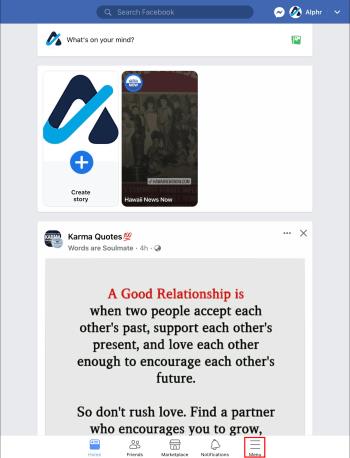
- Rul ned og tryk på Marketplace .
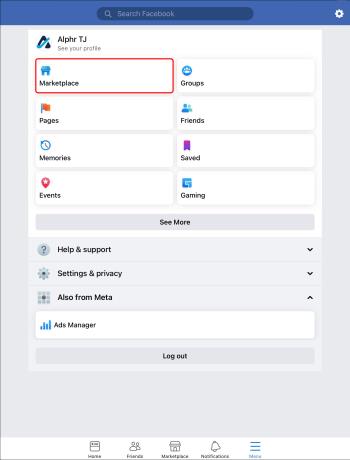
- Tryk på det menneskelige ikon og derefter Indstillinger .
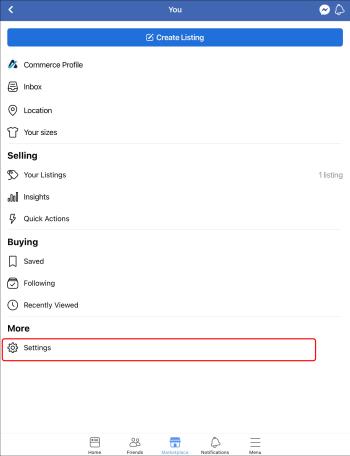
- Tryk på Administrer notifikationer . Nu kan du vælge, hvilke meddelelseskategorier du gerne vil modtage ved at trykke på knappen ud for hver kategori.
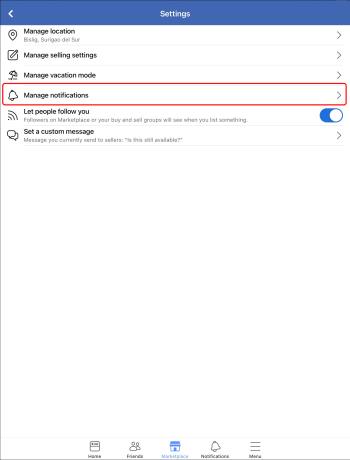
Vær hurtig ved lodtrækningen
Hvis du leder efter gode tilbud på nye og brugte varer, vil du gerne holde øje med Facebook Marketplace.
Ved at oprette alarmer kan du være blandt de første til at kontakte sælgere, når de poster nye varer. Og da mange sælgere søger at losse varer hurtigt, vil advarsler øge dine chancer for at finde et passende tilbud markant. Hvis du er tålmodig og hurtig med lodtrækningen, kan du vinde nogle fantastiske tilbud på Facebook Marketplace.
Har du konfigureret Marketplace-advarsler på din enhed? Hvordan var oplevelsen? Fortæl os det i kommentarfeltet nedenfor.